windows 10系统重装时找不到硬盘怎么办?如今,越来越多的人开始使用windows 10操作系统,当系统出现问题时,很多人会选择重新安装系统。然而,有些用户在重装windows 10时可能会遇到找不到硬盘的问题,而硬盘作为电脑的重要存储设备,是系统安装的关键位置。那么,如何解决这一问题呢?接下来,本文将为大家简单介绍几种重装win10系统时找不到硬盘的解决办法,希望能帮到大家。
方法一:bios设置
1、按下开机键,然后不断按BIOS启动热键。不同的主板按键可能有所不同,通常在开机品牌LOGO下方会有提示,也可以尝试按F2、F12、ESC、Del等键进入BIOS。
进入BIOS后,用左右方向键切换到configuration(配置)选项卡,找到SATA Controller Mode(硬盘模式)。
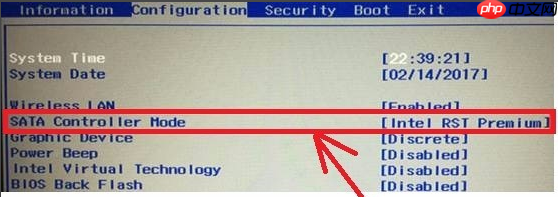
2、将硬盘模式更改为AHCI,按下F10保存更改并退出BIOS,这样就可以正常进入PE环境进行系统安装了。
此方法适用于重装win10系统时找不到硬盘的情况,通常是由于Win10原版镜像缺少RaiD模式驱动所引起的。
方法二:更新驱动程序,初始化磁盘
1、右键单击“此电脑”,选择“管理”。
2、打开计算机管理后,点击左侧的设备管理器,检查磁盘驱动是否已安装,并尝试更新驱动程序。
3、如果驱动程序安装正确,则点击左侧的磁盘管理。
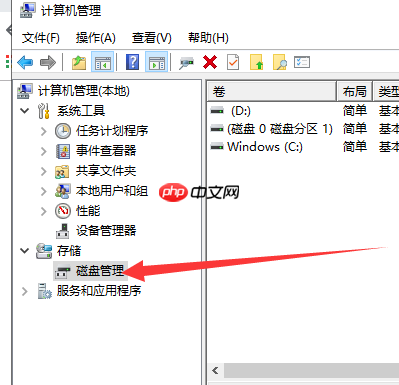
4、如果有未初始化的硬盘,系统会自动弹出初始化提示。对于总容量小于或等于2TB的硬盘,可以选择MBR分区表;而对于超过2TB的硬盘,则建议选择gpt分区表,但需注意BIOS应为UEFI引导模式。选择完成后,点击确定,再进行分区即可正常使用。
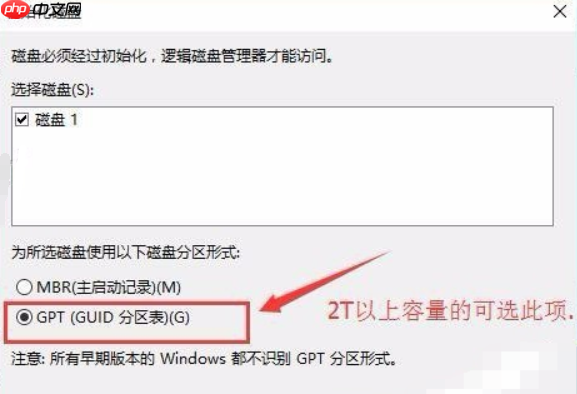
此方法适用于重装Win10系统后找不到硬盘的问题,能有效解决大约90%的找不到磁盘的情况。



















